Der Tagging-Server kann über den automatischen Bereitstellungsablauf Cloud Run mit nur wenigen Klicks. Wenn Sie den Tagging-Server in andere Umgebungen können Sie dies manuell tun. Der Tagging-Server ist ein Node.js -Servers in einem Docker-Image.
Für die manuelle Bereitstellung des Tagging-Servers muss die serverseitige Tagging-Cluster (SST) und einen Vorschauserver separat nutzen. Der SST-Cluster ist der Einstiegspunkt für alle Anfragen an den Tagging-Server und verarbeitet Anfragen wie unter Einführung in das serverseitige Tagging beschrieben. Der Vorschauserver ist die für die Vorschau eines Containers erforderlich sind.
Abbildung 1 zeigt die Dateninteraktion zwischen den Tags und dem Vorschauserver.
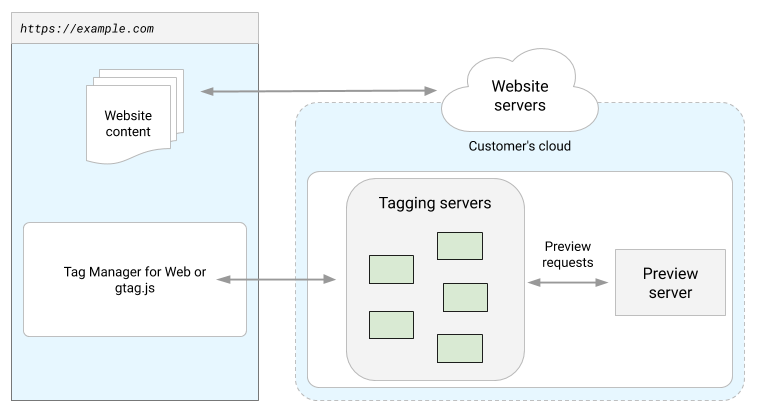
Abbildung 1: Diagramm des Datenflusses zwischen Tagging-Servern und Vorschauservern
In diesem Leitfaden wird Folgendes beschrieben:
- Sehen Sie sich alle verfügbaren Einstellungen für das Docker-Image an.
- (Optional) BigQuery-Anmeldedaten einschließen
- Vorschauserver mit dem SST-Docker-Image manuell bereitstellen
- SST-Cluster mit dem SST-Docker-Image manuell bereitstellen.
- Prüfen Sie, ob der Vorschauserver und der SST-Cluster richtig konfiguriert sind.
- Aktualisieren Sie die Version des Tagging-Servers nach der Bereitstellung.
Um die Docker-Befehle in dieser Anleitung auszuführen, müssen Sie zuerst Docker auf Ihrem Computer.
Alle verfügbaren Einstellungen für das Docker-Image ansehen
Das Docker-Image des Tagging-Servers finden Sie unter dieser URL:
gcr.io/cloud-tagging-10302018/gtm-cloud-image:stable
Der Tagging-Server und der Vorschauserver verwenden dasselbe Docker-Image mit unterschiedlichen Flags. In diesem Abschnitt erfahren Sie, wie Sie alle verfügbaren Einstellungen für das Docker-Image abrufen.
Führen Sie den folgenden Befehl aus, um alle verfügbaren Einstellungen zu sehen. Docker-Befehlszeilentool:
docker run gcr.io/cloud-tagging-10302018/gtm-cloud-image:stable server_bin.js --help
(Optional) Google Cloud-Anmeldedaten hinzufügen
Wenn Sie die BigQuery oder Firestore API außerhalb von Google Cloud verwenden möchten, müssen Sie
Sie müssen Anmeldedaten für ein Dienstkonto bereitstellen, die berechtigt sind, auf diese zuzugreifen.
Ressourcen.
- Folgen Sie dieser Anleitung, um ein Dienstkonto mit den BigQuery-Daten
Rolle „Bearbeiter“ für
BigQuery-Zugriff oder die Rolle Cloud Datastore-Nutzer fürFirestore-Zugriff und Export der JSON-Anmeldedaten mit dem Dateinamenlocal_service_account_key.json - Stellen Sie die JSON-Anmeldedaten in einem Volume bereit, auf das das Image zugreifen kann. Mit
docker runkönnen Sie-v local_service_account_key.json:/app/service_account_key.jsonangeben, um die Anmeldedaten im Bild. - Verweisen Sie die Umgebungsvariable
GOOGLE_APPLICATION_CREDENTIALSauf das Anmeldedaten - Geben Sie optional Ihre Google Cloud-Projekt-ID im
GOOGLE_CLOUD_PROJECT-Umgebungsvariable, um den Tagging-Server zuzulassen implizit das Projekt auszuwählen. Server ausführen Der folgende Befehl führt den Tagging-Server mit dem Enthaltene Anmeldedaten:
docker run -v local_service_account_key.json:/app/service_account_key.json \ -p 8080:8080 \ -e GOOGLE_APPLICATION_CREDENTIALS='/app/service_account_key.json' \ -e GOOGLE_CLOUD_PROJECT='<your project id>' \ -e CONTAINER_CONFIG='<config string>' \ gcr.io/cloud-tagging-10302018/gtm-cloud-image:stable
Je nachdem, auf welchem System der Tagging-Server bereitgestellt ist, wie Sie die Anmeldedaten bereitstellen können. Beispiel: Kubernetes und Docker Swarm bietet Anleitungen zum Verwalten von Secrets. Weitere Informationen finden Sie in der finden Sie im Systemhandbuch.
Halten Sie sich dabei an die Best Practices, um Ihre Anmeldedaten zu schützen.
Vorschauserver manuell bereitstellen
Mit dem Vorschauserver können Sie den Servercontainer in der Vorschau ansehen. Um eine Vorschauserver ausführen, führen Sie das Docker-Image mit der folgenden Umgebung aus: Variablen an die Docker-Umgebung übergeben werden.
Erforderliche Einstellungen
CONTAINER_CONFIG: Der Konfigurationsstring für den Servercontainer. In Tag Manager öffnen, rufen Sie den Arbeitsbereich Ihres Servercontainers auf und klicken Sie auf das Container-ID rechts oben auf der Seite. Klicken Sie auf Manuell bereitstellen. Tagging-Server, um den Container Config-Wert zu finden.RUN_AS_PREVIEW_SERVER– Legen Sietruefest, um den Server als Vorschauserver.
Beispiel für die Verwendung des Docker-Befehlszeilentools
Führen Sie folgenden Befehl aus, um einen Vorschauserver lokal bereitzustellen:
docker run -p 8080:8080 -e CONTAINER_CONFIG='<config string>' -e RUN_AS_PREVIEW_SERVER=true gcr.io/cloud-tagging-10302018/gtm-cloud-image:stable
Sie sollten eine Antwort vom Typ „200“ von einer Anfrage an http://localhost:8080/healthz sehen. Verwenden Sie optional die Umgebungsvariable PORT.
um den Port zu ändern.
Best Practices
- Sie müssen genau einen Vorschauserver bereitstellen. Automatische Skalierung nicht konfigurieren über eine Instanz hinaus.
- Nachdem Sie einen Vorschauserver mit Docker eingerichtet haben, konfigurieren Sie eine HTTPS-URL, um auf den Vorschauserver verweisen. Dies ist zum Einrichten des SST-Clusters erforderlich.
- Ihr Load-Balancer oder CDN muss ein Zeitlimit von mehr als 20 Sekunden haben, Andernfalls funktioniert der Vorschaumodus nicht ordnungsgemäß.
Serverseitigen Tagging-Cluster manuell bereitstellen
Der SST-Cluster dient als Einstiegspunkt und leitet Anfragen als Vorschau an den und verarbeitet alle anderen Anfragen wie in den Einführung in das serverseitige Tagging Verwenden Sie die folgenden erforderlichen Einstellungen mit dem Tagging-Server-Docker-Image, um einen SST-Cluster in einem beliebigen die Docker unterstützt.
Erforderliche Einstellungen
CONTAINER_CONFIG: Der Konfigurationsstring für den Servercontainer. Rufen Sie in Tag Manager Ihren Servercontainer-Arbeitsbereich auf und klicken Sie rechts oben auf der Seite auf die Container-ID. Klicken Sie auf Manuell bereitstellen. Tagging-Server, um den Container Config-Wert zu finden.PREVIEW_SERVER_URL: Die HTTPS-URL für den Vorschauserver. Diese Einstellung sollte nur für die Bereitstellung des Tagging-Servers festgelegt werden und wird für Bereitstellung des Vorschauservers. Eine Anleitung finden Sie im Abschnitt oben. Einrichtung des Vorschauservers.
Beispiel für die Verwendung des Docker-Befehlszeilentools
Führen Sie den folgenden Befehl aus, um einen einzelnen Tagging-Server lokal bereitzustellen:
docker run -p 8080:8080 -e CONTAINER_CONFIG='<config string>' -e PREVIEW_SERVER_URL='<HTTPS preview server url>' gcr.io/cloud-tagging-10302018/gtm-cloud-image:stable
Bei einer Anfrage an http://localhost:8080/healthz sollte der Antwortcode 200 angezeigt werden.
Verwenden Sie optional die Umgebungsvariable PORT, um den Port zu ändern.
Best Practices
- Serverseitige Tagging-Server können als einzelner Server oder als
als Cluster. Wir empfehlen, es als Cluster bereitzustellen, um eine bessere
Skalierbarkeit und Leistung. Wenn Sie
als Cluster bereitstellen, muss jede Serverinstanz mit dem
dieselben Umgebungsvariablen
CONTAINER_CONFIGundPREVIEW_SERVER_URL. - Achten Sie darauf, dass Ihre SST-Clusterbereitstellung auf eine neue Subdomain auf Ihrem die unabhängig von der Subdomain ist, die Ihre Anwendung bereitstellt. Wenn Ihre Anwendung beispielsweise Webtraffic unter example.com bereitstellt, verwenden Sie eine Subdomain, z. B. analytics.example.com für Ihren Tagging-Server.
- Nachdem Sie einen SST-Cluster mit Docker eingerichtet haben, konfigurieren Sie eine HTTPS-URL, um auf den SST-Cluster.
- Starten Sie die Server regelmäßig neu, um sicherzustellen, die neuesten Code-Updates für SST. Wenn Sie dies nicht tun, werden Ihre Anzeigen möglicherweise für neue SST-Funktionen. Eine Möglichkeit zu erkennen, wann der Server besteht darin, Aktivitätsprüfungen einzurichten, die weiter unten näher erläutert werden. Beachten Sie außerdem, dass alle veröffentlichten Updates für Ihren Servercontainer können auch ohne Neustart angewendet werden.
- Verwenden Sie den vorhandenen
/healthz-Endpunkt (z.B.https://analytics.example.com/healthz) auf Ihren Tagging-Servern einrichten, Aktivitätsprüfungen. Eine fehlerhafte Antwort gibt an, dass der Server neu gestartet. - Der Docker-Container enthält den standardmäßigen Systemdiagnosebefehl
HEALTHCHECK CMD ["/nodejs/bin/node", "/app/health_checker_bin.js"], mit dem die/healthzregelmäßig. Wenn Sie von der Docker-Systemdiagnose abhängig sind, können Sie die Einstellungen gemäß der Docker-Anleitung ändern. - Wenn sich der Vorschauserver und der Tagging-Server am selben Ursprung befinden, hosten Sie den
mit einem anderen Pfad als der Tagging-Server. Geben Sie die
PREVIEW_SERVER_URLeinschließlich Pfad. - Die bereitgestellten Server sollten höchstens eine vCPU haben. Zusätzliche vCPUs sind nicht und sich negativ auf das Autoscaling auswirken.
Validierung
Servercontainer-URL konfigurieren
Rufen Sie in Tag Manager Ihren Servercontainer auf. Unter Verwaltung > Container Settings – fügen Sie die URL des Tagging-Servers in die Servercontainer-URL ein. und klicken Sie auf Speichern.
Im Vorschaumodus bestätigen
Rufen Sie im Tag Manager-Arbeitsbereich eine Vorschau des Containers auf, indem Sie auf Vorschau klicken und wird die Vorschauseite geladen. Navigieren Sie auf einem anderen Browsertab zu einem beliebigen Pfad auf Servercontainer-URL Wenn auf der Vorschauseite die gesendete Anfrage angezeigt wird, ist alles korrekt eingerichtet.
Wenn Sie einem einzelnen Tagging-Server mehrere Subdomains zugeordnet haben und
Wenn Sie eine Vorschau für jede Subdomain sehen möchten, fügen Sie zusätzliche Servercontainer-URLs unter
Verwaltung > Containereinstellungen. Wenn mehrere URLs angegeben werden, werden alle URL-Pfade
muss übereinstimmen (die Zeichenfolge, die auf den Domainnamen folgt). Für
Sie können sich beispielsweise eine Vorschau auf example.com/abc und example2.com/abc ansehen, aber Sie
kann keine Vorschau für example.com/abc und example2.com/def anzeigen. Wenn mehrere URLs
hinzugefügt haben, sehen Sie neben der Schaltfläche Vorschau ein Symbol, über das Sie
die URL für die Vorschau aus.
Tagging-Serverversion aktualisieren
Das gtm-cloud-image Image enthält Node.js und die für den dass der Tagging-Server funktioniert. Das Docker-Image wird regelmäßig für Sicherheitsupdates und neue Funktionen. Wir empfehlen, mindestens den Tagging-Server zu aktualisieren für jede Hauptversionsversion (z.B. Upgrade von Version 1.x.x auf 2.x.x).
So aktualisieren Sie Ihr Docker-Image:
- Rufen Sie die aktuelle Image-Version unter
gcr.io/cloud-tagging-10302018/gtm-cloud-image:stableab. - Stellen Sie den Server mit den Einstellungen der vorherigen Bereitstellung bereit.
- Aktualisieren Sie den einzelnen Vorschauserver und alle Tagging-Server im Cluster.
- Fahren Sie alle alten Server herunter.
So überprüfen Sie, ob die Aktualisierung erfolgreich war:
- Klicken Sie im Servercontainer auf Vorschau, um ein neues Debug-Sitzung und senden Sie eine Anfrage auf einem separaten Tab.
- Wählen Sie in der Zusammenfassung den Tab Console aus und achten Sie darauf, dass keine in denen Sie aufgefordert werden, den Tagging-Server zu aktualisieren.
In Tag Manager werden Sie möglicherweise bis zu einen Tag nach der erfolgreichen Aktualisierung des Servers aufgefordert, Ihren Tagging-Server zu aktualisieren. Auf der Vorschauseite wird jedoch eine aktuelle Meldung zur Tagging-Serverversion angezeigt.
